スケッチ駆動パターン(Sketch Driven Patterns)
スケッチ内のスケッチ点を使用して、フィーチャー パターンを指定できます。 シード フィーチャーはパターン全体にスケッチの各点において継続されます。 スケッチ駆動パターンは、穴フィーチャーや他のフィーチャーのインスタンスにも使用できます。
パターン化するボディ(Bodies to Pattern): マルチボディ部品では、別のボディを選択してスケッチ駆動パターンを作成してください。
スケッチ駆動パターンを作成するには:
部品の面上でスケッチを開きます。
-
モデル上にシード フィーチャーを作成します。
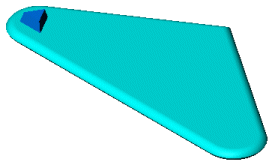
-
点  (Point)、または ツール、スケッチ エンティティ、点(Tools、Sketch Entity、Point)をクリックし、 シード フィーチャーに基づき、作成するパターンを表す複数のスケッチ点を追加します。
(Point)、または ツール、スケッチ エンティティ、点(Tools、Sketch Entity、Point)をクリックし、 シード フィーチャーに基づき、作成するパターンを表す複数のスケッチ点を追加します。
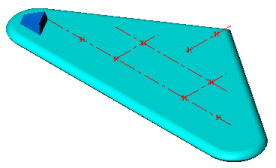
スケッチを閉じます。
フィーチャー ツールバーのスケッチ駆動パターン  (Sketch Driven Pattern)をクリックするか、挿入(Insert)、パターン/ミラー(Pattern/Mirror)、スケッチ駆動パターン(Sketch Driven Pattern)を選択します。
(Sketch Driven Pattern)をクリックするか、挿入(Insert)、パターン/ミラー(Pattern/Mirror)、スケッチ駆動パターン(Sketch Driven Pattern)を選択します。
選択アイテム(Selections)で、次の手順に従います。
必要に応じて、フライアウトFeatureManagerデザインツリーを使用し、パターンとして使用する参照スケッチ  (Reference Sketch)を選択します。
(Reference Sketch)を選択します。
中心点(Centroid)をクリックし、シード フィーチャーの を使用、または選択点(Selected point)をクリックして参照点のします。
選択点(Selected point)を参照点として選択した場合参照頂点  (Reference Vertex)をグラフィックス領域で選択します。
(Reference Vertex)をグラフィックス領域で選択します。
 テーブル駆動パターンの参照点として、シード フィーチャーの中心点、スケッチ原点、頂点、その他のスケッチ点を使用する事ができます。
テーブル駆動パターンの参照点として、シード フィーチャーの中心点、スケッチ原点、頂点、その他のスケッチ点を使用する事ができます。
次のいずれかを実行します:
-
フィーチャーに基づくパターンを作成するには パターン化するフィーチャー(Features to Pattern)  でフィーチャーをグラフィック領域から選択します。
でフィーチャーをグラフィック領域から選択します。
注記: パターン化するフィーチャーにフィレット、または他の追加アイテムが存在する場合、フライアウト FeatureManager デザインツリーを使用してフィーチャーを選択します。
フィーチャーを構成する面に基づいてパターンを作成するには、パターン化する面  (Faces to Pattern)にグラフィックス領域の全ての面が選択されるようにします。 これは、フィーチャー自身でなく、フィーチャーを構成する面のみをインポートするモデルの場合に便利な機能です。
(Faces to Pattern)にグラフィックス領域の全ての面が選択されるようにします。 これは、フィーチャー自身でなく、フィーチャーを構成する面のみをインポートするモデルの場合に便利な機能です。
 パターン化する面(Faces to Pattern)を使用する場合、パターンは同一面内、または境界内にある必要があります。 ことはできません。例えば、面の全体または別のレベル(隆起したエッジなど)にわたるカットの場合には、境界と複数の面が作成されてしまい、パターンが継続できなくなります。
パターン化する面(Faces to Pattern)を使用する場合、パターンは同一面内、または境界内にある必要があります。 ことはできません。例えば、面の全体または別のレベル(隆起したエッジなど)にわたるカットの場合には、境界と複数の面が作成されてしまい、パターンが継続できなくなります。
オプション(Options)で、これらのオプションを設定します。
 ジオメトリ パターン(Geometry pattern)はパターン化するボディ(Bodies to Pattern)では使用できません。
ジオメトリ パターン(Geometry pattern)はパターン化するボディ(Bodies to Pattern)では使用できません。
OK をクリックします。
をクリックします。
|
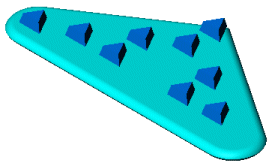
|
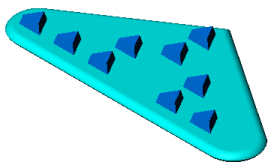
|
|
中心点(Centroid)を参照点としたスケッチ パターン |
選択点 (Selected point)を参照点としたスケッチ パターン |